Tabl cynnwys
Meddyliwch am ddilyniant fel basged lle rydych chi wedi rhoi eich holl eitemau at ei gilydd. Dilyniant yn Adobe Premiere Pro yw lle mae gennych chi'ch holl glipiau, haenau a gwrthrychau. Dyma lle rydych chi'n eu pwytho nhw at ei gilydd i wneud prosiect cyflawn.
Ffoniwch Dave. Rwy'n arbenigwr yn Adobe Premiere Pro ac rwyf wedi bod yn ei ddefnyddio ers 10 mlynedd wrth weithio gyda llawer o gwmnïau cyfryngau hysbys ar gyfer eu prosiectau fideo.
Ydych chi'n barod i gael y cysyniad cyfan o dilyniant? Dyna beth rydw i'n mynd i'w esbonio yn yr erthygl hon. Byddaf hefyd yn dangos i chi sut i greu dilyniant, egluro beth yw dilyniant nythu ac ateb rhai cwestiynau cysylltiedig eraill sydd gennych. methu creu na gwneud unrhyw beth yn eich llinell amser/prosiect.
Beth yw Dilyniant mewn Golygu Fideo?
Heb ddilyniant, nid oes unrhyw ffordd y gallwch chi ddechrau eich prosiect!
Dilyniant yw elfen sylfaenol eich prosiect. Dyma lle rydych chi'n cydosod eich holl glipiau e.e. ffilm amrwd, lluniau, GIFs, neu unrhyw beth cyfrwng. Haenau fel haenau addasu, lliwiau solet, trawsnewidiadau, ac ati.
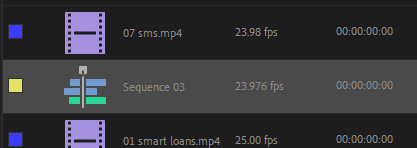
Dilyniant yw'r hyn a agorir yn eich Llinell Amser Adobe Premiere Pro. Gallwch greu ac agor cymaint o ddilyniannau ârydych chi eisiau yn eich llinell amser. Yna newidiwch i'r un rydych chi am weithio arno. Mae mor syml â hynny.
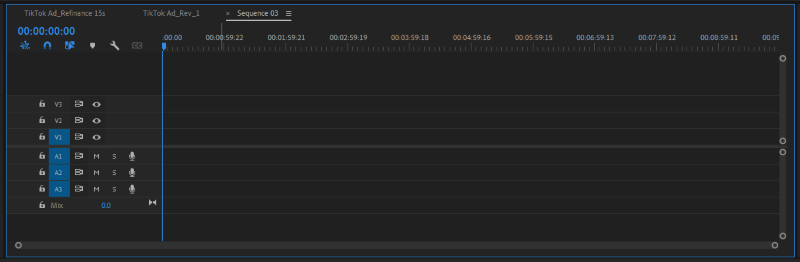
Yn y ddelwedd uchod, mae gen i dri dilyniant wedi'u hagor yn fy llinell amser ac rydw i ar hyn o bryd ar “Sequence 03”. Fel y gwelwch, mae'n ddilyniant gwag.
Dilyniant yw'r hyn y byddwch yn ei allforio ar ddiwedd y dydd pan fyddwch wedi gorffen gyda'ch prosiect i wneud ffeil chwaraeadwy – MP4, MOV, AVI.
Sut i Greu Dilyniant yn Adobe Premiere Pro
Mae creu dilyniant yn syml ac yn syml. Unwaith y byddwch wedi agor eich prosiect yn Premiere Pro, llywiwch i'ch ffolder Project a elwir hefyd yn ffolder Bin . Mae tair ffordd o greu dilyniant.
Dull 1: Cliciwch ar le gwag yn eich ffolder prosiect , cliciwch ar y dde ac yna llywiwch i Eitem Newydd ac yn olaf Dilyniant .
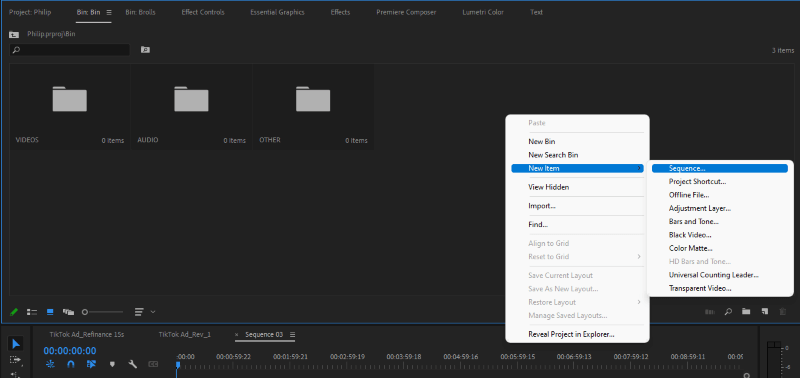
Dull 2: Ewch i waelod eich ffolder project a dod o hyd i'r eicon newydd , cliciwch arno a chael eich dilyniant wedi'i greu.<3 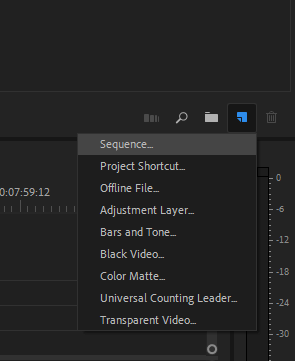
Dull 3: Gallwch chi hefyd greu dilyniant gyda'ch ffilm. Bydd hyn yn cyfateb eich gosodiadau dilyniant gyda'ch priodweddau ffilm. Bydd eich dilyniant ym maint ffrâm, cyfradd ffrâm, gofod lliw, ac ati y ffilm.
Gallwch wneud hyn trwy glicio ar y ffilm. Cliciwch, daliwch a llusgwch i'r Eicon Newydd ar waelod eich panel project, a ffyniant, mae eich dilyniant wedi'i greu.

Sylwer: Ni fydd y dull hwn yn creu gwagdilyniant, bydd yn mewnforio'r ffilm honno'n awtomatig i'r dilyniant. Bydd hefyd yn enwi'r dilyniant fel eich enw ffilm. Fodd bynnag, gallwch ddewis ei ailenwi'n ddiweddarach.
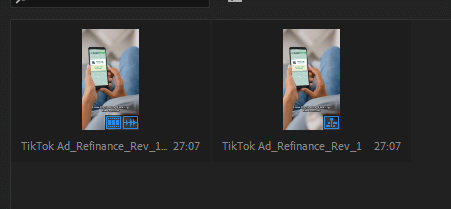
Yn y ddelwedd uchod, mae gennym y ffilm a'r dilyniant yn eistedd wrth ymyl ei gilydd.
Awgrymiadau ar gyfer Creu Dilyniant yn Premiere Pro
1. Gallwch ddewis o'r rhagosodiadau dilyniant sydd ar gael yn dibynnu ar y gosodiad rydych chi ei eisiau; Eich Maint Ffrâm, Cyfradd Ffrâm a Chymhareb Agwedd, yn y bôn. Hefyd, efallai y byddwch chi'n dueddol o addasu'r Gofod Lliw Gweithio.
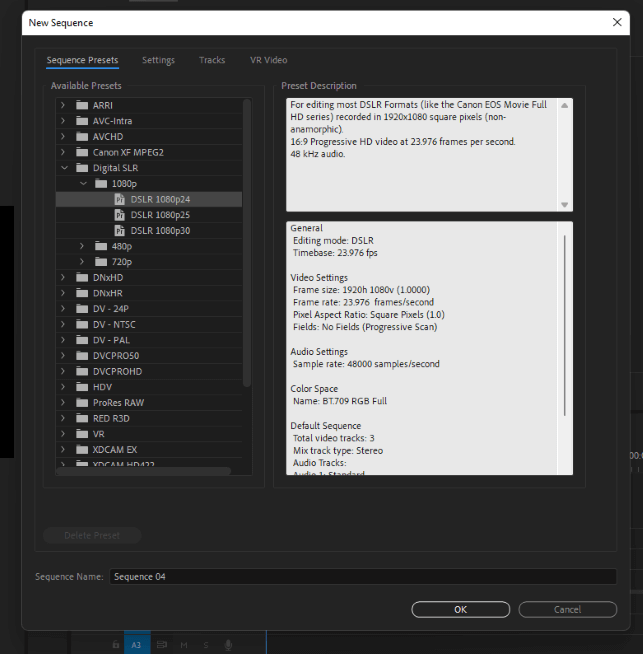
2. I newid maint eich ffrâm, cyfradd ffrâm, gofod lliw gweithio, ac ati, llywiwch i'r tab Gosodiadau a'i newid yn unol â hynny.

3. Gallwch hefyd Arbed Rhagosodiad os ydych am ailddefnyddio ac arbed y straen o wneud y gosodiadau dro ar ôl tro. Er enghraifft, os ydych chi am greu dilyniant yn IG Reel Dimension sef 1080 x 1920, bydd yn rhaid i chi wneud y gosodiadau â llaw. Gallwch gadw'r rhagosodiad i'w ailddefnyddio yn y dyfodol.
4. Peidiwch ag anghofio aros yn drefnus. Peidiwch ag anghofio enwi eich dilyniant yn unol â hynny. Os ydych chi am ailenwi'ch dilyniant, gallwch dde-glicio ar y dilyniant a chlicio "ailenwi". Dyna ti!
Defnydd o Sequence yn Adobe Premiere Pro
Dyma rai defnyddiau cyffredin ar gyfer dilyniannau Premiere Pro.
Creu Fideo
Dilyniant yw pen a chorff eich prosiect. Mae'n cael ei ddefnyddio i greueich fideo terfynol. Hebddo, ni allwch wneud unrhyw beth yn eich llinell amser.
Torri Prosiect Mawr
Gallwch gael dilyniant y tu mewn i ddilyniant. Ydw, rydych chi wedi darllen hynny'n iawn. Fe'i defnyddir i dorri cynhyrchiant yn endidau llai. Meddyliwch am leoliad ffilm, lle mae gennych chi stori hir gyda chymaint o ffilm. Ni allwch gael eich ffilm o'r dechrau i'r diwedd wedi'i chreu mewn un dilyniant yn unig, rydych yn mynd i chwythu'ch pen oddi ar eich pen.
Defnyddir dilyniant yn yr ystyr hwn i dorri'r ffilm i lawr, gallwch gael eu creu fel “Golygfa 01, Golygfa 02, Golygfa 03…Golygfa 101” Yna gosodwch luniau o bob golygfa yn ei dilyniant golygfa priodol. Ar ddiwedd y dydd, ar ôl i chi orffen golygu pob golygfa, gallwch wedyn greu Golygfa Feistr i fewnforio'ch holl is-olygfeydd i'w grwpio gyda'i gilydd.
Mae'r dull hwn yn gwneud i chi gael llif gwaith gwych. Yn ogystal â rheoli data yn dda. Cofiwch, arhoswch yn drefnus.
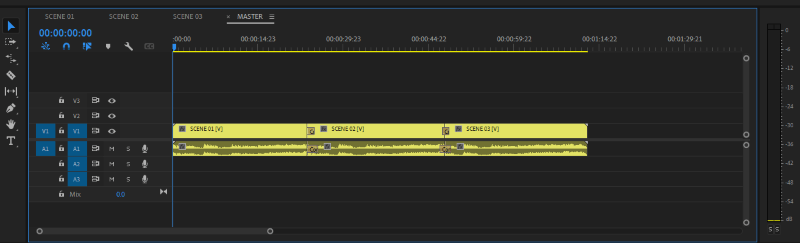
Adolygu Prosiect
Gall dilyniannau fod yn ddefnyddiol wrth gadw llif gwaith da. Gan dybio eich bod am adolygu'ch prosiect, gadewch i ni ddweud eich bod am roi cynnig ar raddio lliw newydd, newid rhai testunau, a dileu rhai trawsnewidiadau wrth gadw'r ffeil flaenorol fel y mae. Gall dilyniannau eich helpu gyda hynny.
Does ond angen i chi ddyblygu eich dilyniant gwreiddiol. Gallwch ddyblygu trwy glicio ar y dde ar y dilyniant a'i ddyblygu ar unwaith, yna gallwch ei ailenwi yn ôl yr angen, efallai "Dave_Rev_1". Agorwch ef trwy glicio ddwywaith arfe, gwnewch eich newidiadau, a dyna chi!
Yn bendant ni fydd y newidiadau newydd a wnaed i'r dilyniant dyblyg yn ymddangos yn y dilyniant gwreiddiol.
Beth yw Dilyniant Nested yn Premiere Pro?
I gadw'n drefnus ymhellach, gallwch ddefnyddio dilyniant nythu. Gan dybio bod gennych chi griw o glipiau gyda'ch gilydd yn eich dilyniant a'i bod hi'n mynd yn anodd i chi eu darganfod, gallwch chi eu nythu mewn dilyniant. Bydd hwn yn disodli'r holl glipiau gyda dilyniant newydd.
Sut mae gwneud hyn? Rydych chi'n tynnu sylw at yr holl glipiau rydych chi am eu nythu, yna cliciwch ar y dde arno a chliciwch ar Nest Sequence. Yna enwch eich dilyniant nythu fel y dymunwch. Mae mor syml â hynny.
Er enghraifft, mae'r ciplun hwn yn dangos y clipiau wedi'u hamlygu yr oeddwn am eu nythu i chi.
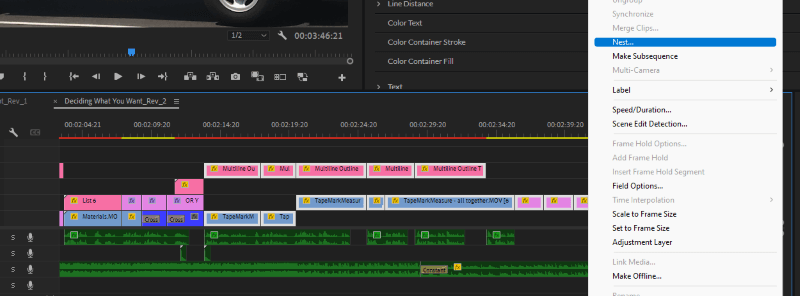
A’r llun hwn yw canlyniad nythu, onid yw hynny’n brydferth?
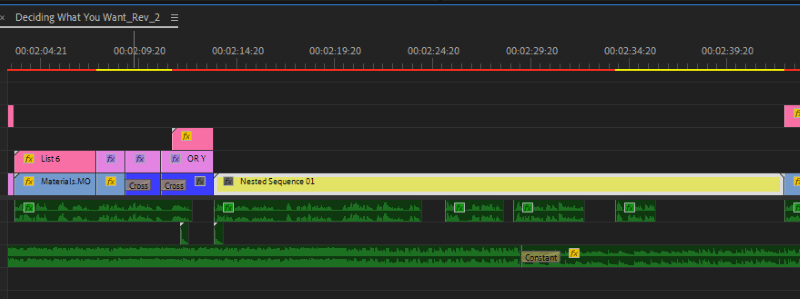
Hefyd, gallwch chi gymhwyso unrhyw effaith ar eich dilyniant nyth, hyd yn oed y dilyniant ei hun. Chwarae ag ef a byddwch yn ei fwynhau cymaint â mi.
FAQs
Dyma rai cwestiynau cysylltiedig eraill a allai fod gennych am ddilyniannau yn Premiere Pro, byddaf yn ateb pob un ohonynt yn fyr isod.
Sut i Arbed Dilyniant yn Premiere Pro?
Ni allwch gadw dilyniant, ar ôl i chi gadw eich prosiect, mae'n dda ichi fynd.
Pa Gosodiadau Dilyniant i'w Gosod ar gyfer Premiere Pro?
Wel, mae hyn yn dibynnu ar yr hyn rydych chi am ei greu. Ydych chi am greu ar gyfer Tiktok? 4K neu 1080pFideo Youtube? Instagram? Mae ganddyn nhw i gyd leoliadau gwahanol, yr hyn sy'n eu gwahaniaethu yw maint y ffrâm yn y bôn. Ond yn gyffredinol, gallwch ddefnyddio SLR Digidol, 1080 24fps ac yna newid maint y ffrâm yn ôl yr angen. Y rhagosodiad hwn yw'r safon ar gyfer y rhan fwyaf o chwaraewyr.
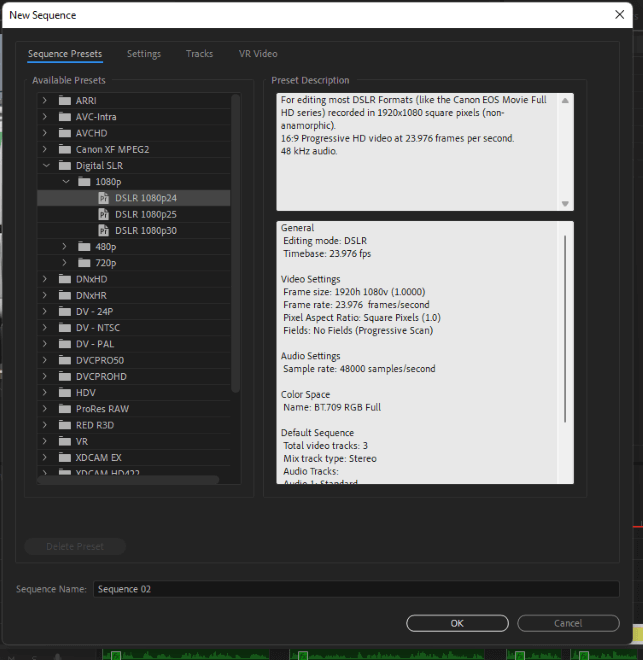
Beth yw Is-Ddilyniant?
Mae'n debyg i ddilyniant nythu fwy neu lai ond bydd hyn yn gadael eich clipiau wedi'u hamlygu yn eich prif ddilyniant heb eu cyffwrdd, hynny yw, ni fydd yn rhoi dilyniant newydd yn eu lle. Bydd ond yn creu is-ddilyniant yn eich ffolder project gyda'r clipiau wedi'u hamlygu ynddo.
Defnydd sylfaenol yw os ydych am ddewis rhan arbennig o'ch dilyniant a'i gael fel dilyniant newydd heb i chi wneud yr holl effeithiau, torri, ac ati ar y clipiau eto. Gallwch chi eu dewis a'u hamlygu o'ch dilyniant presennol, gwneud is-ddilyniant a gweithio allan eich hud.
Sut mae creu is-ddilyniant? Mae fwy neu lai fel creu dilyniant nythu. Rydych chi yn tynnu sylw at y clipiau ac yn clicio ar y dde arnyn nhw, yna'n gwneud is-ddilyniant.
Casgliad
Rwy'n credu eich bod wedi cael un neu ddau o bethau o'r erthygl hon. Mae'r dilyniant fel basged lle mae gennych chi'ch holl ddarnau o bethau. Heb ddilyniant, ni allwch gael llinell amser, ni allwch gael unrhyw gyfryngau wedi'u hallforio.
Oes gennych chi unrhyw gwestiynau am ddilyniannau yn Adobe Premiere Pro? Yn garedig, gadewch i mi wybod yn yr adran sylwadau isod. Byddaf yn barod ihelp!

